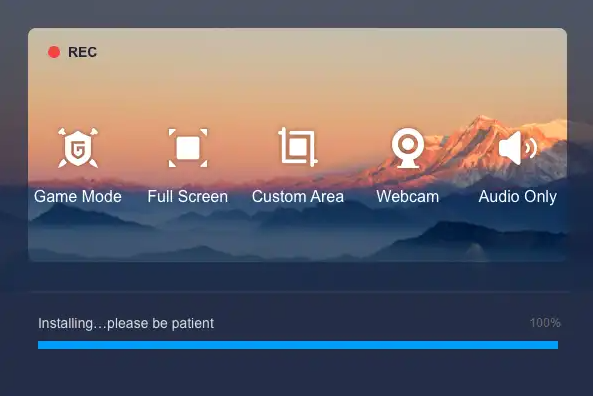Với Wise Care 365 Pro, bạn có thể kiểm tra máy tính, dọn dẹp hệ thống, tinh chỉnh hệ thống, bảo vệ quyền riêng tư và giám sát toàn bộ hệ thống trong một nơi. Nhờ Wise Care 365 Pro mà người viết đã gỡ rối một vấn đề khó chịu bấy lâu nay đó là lối tắt Zalo còn sót trong menu chuột phải sau khi gỡ bỏ bằng những chương trình gỡ bỏ chuyên nghiệp như IObit Uninstaller.
Phần mềm này cho phép bạn sử dụng miễn phí nhưng giới hạn
tính năng. Và nếu bạn muốn sử dụng đầy đủ tính năng thì phải trả khoản phí
$29,95/năm/PC nhưng mình sẽ hướng dẫn bạn cách sử dụng miễn phí chương trình
trong 1 năm.
Lấy bản quyền sử dụng Wise Care 365 Pro
Sau đó, bạn cài đặt Wise Care 365 Pro bình thường vào máy
tính.
Wise Care 365 Pro đặt biểu tượng % CPU máy tính sử dụng ở
phía dưới góc phải màn hình. Bạn có thể tối ưu nhanh bằng cách bấm vào phần hiển
thị %. Nếu không thích thì bạn bấm chuột phải lên biểu tượng Wise Care 365 Pro
trong khay hệ thống > bỏ chọn Show Floating Window.
Một điểm mình thích ở Wise Care 365 Pro bên cạnh tính năng đó là hỗ trợ tiếng Việt gần như hoàn chỉnh. Bạn bấm nút menu ba gạch ngang phía trên góc phải > Languages > chọn Tiếng Việt, thay đổi sẽ có hiệu lực tức thì.
Ngoài ra, Wise Care 365 Pro còn hỗ trợ tùy biến giao diện với nhiều theme (hình và màu sắc) cho bạn chọn lựa. Bạn bấm biểu tượng hình chiếc áo để thay đổi.
Cách sử dụng Wise Care 365 Pro
Phần mềm bao gồm 5 mục tính năng chính và nhiều tính năng nhỏ
trong cạnh phải.
1. Kiểm tra PC
– Bấm nút Kiểm tra.
– Chờ Wise Care 365 Pro thực hiện kiểm tra.
– Wise Care 365 Pro sẽ kiểm tra vấn đề riêng tư, tập tin ít
dùng, registry không hợp lệ,…
– Kết quả nào quét xong thì bấm vào để xem chi tiết, bạn có
thể bấm Bỏ qua để chương trình không xử lý vấn đề đó.
Khi quét xong, bạn bạn bấm nút Sửa để khắc phục tất cả vấn đề.
Ở cạnh phải của mục còn có các tính năng phụ như: Tìm tập tin trùng lặp, khôi phục tập tin, gỡ bỏ phần mềm,… Bạn chỉ việc bấm vào để sử dụng thôi.
2. Dọn dẹp hệ thống
– Dọn dẹp registry: Nếu bạn muốn xóa các mục đăng ký bị hỏng
hoặc không cần thiết khỏi máy tính của mình, bạn có thể sử dụng tính năng này.
– Dọn thông thường: Bạn có thể dọn dẹp các tệp hệ thống
Windows, bộ đệm ẩn, bộ đệm trình duyệt web và các ứng dụng khác bằng tính năng
này. Bạn thậm chí có thể tìm và xóa dấu vết trong máy tính của mình, chẳng hạn
như dấu vết Windows và ứng dụng, dấu vết trình duyệt web, thành phần cửa sổ và
cookie.
– Dọn nâng cao: Phần mềm đã cài đặt tạo các tệp tạm thời có
thể được dọn dẹp bằng công cụ này.
– Giảm nhẹ hệ thống: Về cơ bản, nó sẽ làm gọn nhẹ hệ thống của
bạn bằng cách xóa tất cả các tệp cài đặt Windows, bộ nhớ cache cơ bản của trình
cài đặt Windows, tệp trợ giúp Windows và tệp hình nền.
– Quản lý tệp tin lớn: Quét và quản lý các tập tin lớn trên
hệ thống.
3. Tăng tốc hệ thống
– Tối ưu hệ thống: Nó có khả năng tối ưu hóa tốc độ khởi động
và tắt máy, cải thiện độ ổn định của hệ thống, tăng tốc máy tính và tăng tốc độ
mạng.
– Chống phân mảnh ổ đĩa: Không sử dụng công cụ này nếu bạn sử
dụng SSD. Tuy nhiên, hữu ích trong trường hợp bạn sử dụng ổ cứng HDD thông thường.
– Chống phân mảnh Registry: Bạn nên chạy công cụ này mỗi
tháng một lần để cải thiện tính ổn định và hiệu suất tổng thể của hệ thống.
– Quản lý khởi động: Nếu bạn không cần chương trình hoặc dịch
vụ khởi động, hãy sử dụng công cụ này để tắt nó.
– Trình đơn ngữ cảnh: Đây là nơi đã giúp người viết gỡ rối vấn
đề khó chịu bấy lâu nay, bạn có thể tắt các tùy chọn phần mềm cài đặt những đã
bị gỡ bỏ và còn sót lại trong trình đơn ngữ cảnh.
Để ẩn nó khỏi trình đơn chuột phải, bạn chỉ cần tắt tùy chọn
phần mềm đó. Thay đổi sẽ có hiệu lực tức thì.
4. Bảo vệ riêng tư
– Xóa riêng tư: Cho phép bạn xóa lịch sử hình ảnh, video, tập
tin và trang web đã mở, đã xem.
– Xóa ổ đĩa: Như tên gọi của nó, bạn có thể xóa nhanh ổ đĩa
trên máy tính.
– Phá hủy tập tin: Nếu bạn muốn xóa tập tin và thư mục không
thể phục hồi thì sử dụng tính năng này.
– Máy tạo mật khẩu: Bạn có thể sử dụng Wise Care 365 Pro để
tạo ra mật mã cho tài khoản web với thành phần tùy chọn.
– Thông báo trên web: Bạn có thể quản lý các thông báo trang
web gửi vào máy tính và xóa chúng.
5. Giám sát hệ thống
Bằng cách sử dụng công cụ này, bạn có thể xem quy trình nào
sử dụng bao nhiêu tài nguyên hệ thống (CPU và RAM) cũng như đường dẫn của một
quy trình.
>>Có thể bạn quan tâm: Diệt virus máy tính, dọn dẹp rác, nâng cấp PC, Laptop tận nơi tại Thủ Dầu Một Bình Dương